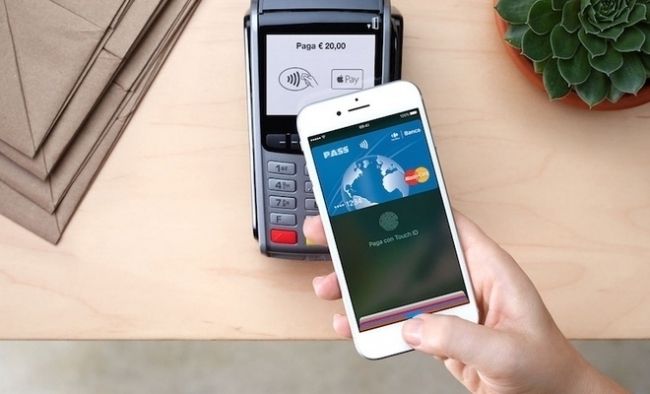Beat Sabre Mods가 작동하지 않는 문제를 해결하는 다른 방법

'비트 세이버 모드가 작동하지 않음'문제를 해결 하시겠습니까? 이 가이드에서는 Beat Saber Mods가 작동하지 않는 문제를 해결하는 방법에 대해 설명합니다. 이 게임은 인기 차트를 업 스케일했습니다. 그러나이 게임은 많은 모드를 지원합니다.
그들은 게임에 새로운 차원을 제공 할뿐만 아니라 게임을 더 어렵게 만듭니다. 그러나 모드는 때때로 문제의 원인이 될 수 있습니다. 많은 사용자가 이러한 모드가 작동하지 않거나 패치 오류로 인해 버그가 발생하는 문제에 직면합니다. 오늘 우리는 이러한 오류의 가능한 모든 원인을 논의한 다음 해결 방법을 보여줄 것입니다. 비트 세이버 모드 작동하는 문제가 아닙니다.
Beat Sabre Mods가 작동하지 않는 문제를 해결하는 다른 방법
위에서 언급 한 오류에는 몇 가지 이유가있을 수 있습니다. 대부분의 경우이 게임과 충돌하는 Defender 또는 Windows 방화벽 일 수 있습니다. 그러나이 문제는 지원되지 않는 모드의 설치 또는 패치 중 하나와 관련 될 수도 있습니다. 또한 누락되거나 손상된 게임 파일도 문제를 일으킬 수 있습니다. 이 기사에서는 이러한 문제를 해결하는 다양한 방법을 설명합니다. 그러면 Beat Saber Mods가 작동하지 않는 문제도 해결됩니다.

방법 1 : 일시적으로 Windows 방화벽 해제
경우에 따라 Windows 방화벽은 앱이 네트워크와 상호 작용하는 것을 허용하지 않을 수 있습니다. 그러나이 상황에서는 Windows 방화벽을 일시적으로 해제 할 수 있습니다. 원하지 않는 경우 게임을 허용 목록에 추가 할 수도 있습니다. 이 두 가지 단계는 다음과 같습니다.
- 처음에는 시작 메뉴에서 Windows Defender 방화벽을 찾습니다.
- 그런 다음 Windows Defender 방화벽을 통해 앱 또는 기능 허용을 탭합니다.
- 설정 변경 버튼을 누릅니다 (관리자 권한이 있어야 함). 목록에서 Beat Saber 파일을 선택한 다음 확인을 탭합니다.
- 그러나 거기에 없으면 다른 앱 허용 버튼을 탭하십시오. 이제 Beat Saber 파일을 찾아 선택하기 만하면됩니다.
- 여전히 동일한 문제가 발생하는 경우 Defender를 일시적으로 끌 수도 있습니다. 이를 위해 Windows Defender 방화벽 페이지로 이동 한 다음 Windows Defender 방화벽 활성화 또는 비활성화를 탭합니다.
- 그런 다음 개인 또는 공용 네트워크 섹션에서 Windows Defender 방화벽 끄기를 선택합니다.
- 위의 단계를 실행 한 후 Beat Saber Mods가 작동하지 않는 문제를 해결할 수 있는지 확인하십시오.
방법 2 : 패치 다시 적용
어떤 상황에서는 패치를 적용한 후 게임이 업데이트되면 전자가 예상대로 작동 할 수 있습니다. 따라서이 문제를 해결하려면 게임을 다시 패치하면됩니다. 동일한 작업에 필요한 단계는 다음과 같습니다.
- 게임을 종료 한 다음 작업 관리자 (Ctrl + Alt + Del)에서도 모든 프로세스를 닫습니다.
- 게임의 설치 디렉토리로 이동합니다. 그런 다음 BeatSaber.exe 파일을 IPA.exe 파일로 끌어다 놓습니다.
- 문제가 해결 될 때마다 BeatSaber.exe 파일을 IPA.exe.config 파일에 놓으십시오.
- 모드가 작동을 멈 추면 Beats Mods 웹 사이트로 이동하여 BSIPA를 찾으십시오.
- ZIP 다운로드를 탭하고 다운로드되면 게임의 설치 폴더 안에 콘텐츠 압축을 풉니 다.
- 그런 다음 BeatSaber.exe 파일을 BSIPA.exe로 끌어다 놓습니다. 이것이 Beat Saber Mods가 작동하지 않는 문제를 해결할 수 있는지 확인하십시오.
방법 3 : 파일 무결성 확인
일부 게임 파일이 손상되거나 누락되면 게임에 몇 가지 문제가있을 수 있습니다. 손상되거나 누락 된 파일을 모두 찾은 다음 그에 따라 필요한 조치를 취합니다.
- 컴퓨터에서 Steam을 실행하고 라이브러리 섹션으로 이동하세요.
- 그런 다음 Beat Saber 게임을 마우스 오른쪽 버튼으로 탭하고 속성을 선택합니다.
- 로컬 파일 섹션으로 이동 한 다음 게임 파일의 무결성 확인을 탭합니다.
- 확인이 완료되면 Mod Assistant 웹 사이트로 이동하여 새 버전을 설치하거나 다운로드하십시오.
- 이제 게임을 시작하고 문제가 해결되었는지 확인하십시오. 여전히 존재하는 경우 게임의 설치 디렉토리로 이동 한 다음 Beat Saber Patch 파일을 실행합니다.
- 유리한 결과를 제공하는지 확인하십시오. 대답이 부정적인 어조이면 Beats Mods 웹 사이트로 이동하여 BSIPA를 다운로드하십시오.
- 게임이 설치된 콘텐츠의 압축을 푼 다음 BeatSaber.exe를 BSIPA.exe 파일로 끌어다 놓습니다. Beat Saber Mods가 작동하지 않는 문제를 해결할 수 있는지 확인하십시오.
방법 4 : Mods 재설치
이전 버전의 모드를 설치했거나 최근에 게임을 업데이트 한 경우 이러한 모드에 몇 가지 문제가 발생할 수 있습니다. 이 경우 가장 좋은 방법은 플러그인을 제거한 다음 Mod Assitant를 통해 다시 설치하는 것입니다. 어떻게 할 수 있는지 확인해 보겠습니다.
- 먼저 증기 컴퓨터의 앱.
- 라이브러리로 이동 한 다음 게임을 마우스 오른쪽 버튼으로 탭합니다.
- 로컬 파일 섹션으로 이동 한 다음 로컬 파일 찾아보기를 탭합니다. 또한 게임 파일 백업 옵션을 사용하여 미리 백업을 생성 할 수 있습니다.
- 그런 다음 Beats Saber 폴더에서 Plugins 폴더를 제거하십시오. 그런 다음 작업 관리자에서이 게임과 연결된 모든 프로그램 또는 프로세스를 종료 할 수 있습니다.
- 그런 다음 Mod Assistant를 다운로드하거나 설치하고이를 통해 선호하는 모드를 설치하십시오.
- 마지막으로 로컬 파일 섹션에서 게임 파일의 무결성 및 Steam 확인으로 이동합니다.
- 그런 다음 게임을 시작하고 Beat Saber Mods가 작동하지 않는 문제를 해결할 수 있는지 확인하십시오.
해결 방법 5 : 게임 재설치
위의 해결 방법 중 원하는 결과를 얻을 수없는 경우 게임을 다시 설치해야 할 수 있습니다. 이를 위해 먼저 일부 폴더를 복구하는 것이 좋습니다.
- Steam을 실행하고 라이브러리로 이동 한 다음 게임을 마우스 오른쪽 버튼으로 탭하면됩니다.
- 그런 다음 속성> 로컬 파일을 선택하고 CustomLevel 폴더로 이동합니다. 위치 :
steamlibrary>steamappscommonBeat SaberBeat Saber_Data
- 이제 단순히 사본을 작성하고 다음 4 개의 파일도
Playlists UserDatafavoriteSongs.cfg UserData eviewedSongs.json UserDatavotedSongs.json
- 이러한 파일을 복사 할 때마다 Steam으로 이동하여 해당 게임을 마우스 오른쪽 버튼으로 탭하고 제거를 선택하세요.
- 그런 다음 시스템을 다시 시작하고 Steam에서 게임을 다시 설치하십시오. 그런 다음 Mod Assistant를 설치 한 다음이를 사용하여 선호하는 모드를 설치할 수 있습니다.
결론:
이것으로 Beat Saber Mods가 작동하지 않는 문제를 해결하는 방법에 대한 기사를 마칩니다. 이 문제를 해결하기 위해 다섯 가지 해결 방법을 공유했습니다. 원하는 결과를 제공하는 데 어떤 방법이 도움이되었는지 의견을 통해 알려주십시오.
또한 읽으십시오 :